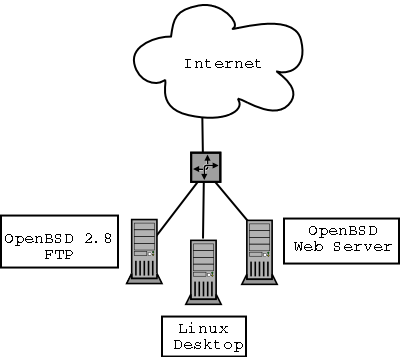Dia est une application d'édition de diagrammes faite pour beaucoup de catégories de personnes. l'apprentissage de Dia est facile d'accès, tout en étant assez flexible pour que les utilisateurs avancés se sentent chez eux avec leurs outils commerciaux. Ci-dessous un exemple de ce que 5 minutes d'usage de Dia peut donner.
Vous pouvez démarrer Dia en allant dans la section du et en cliquant l'icône Dia. Ou vous pouvez taper dia dans une fenêtre de console ou un xterm.
Le démarrage rapide est fait pour l'utilisateur qui ne veut pas lire un manuel entier pour ne réaliser qu'un diagramme basique.
Tous les diagrammes sont dessinés dans leur propre canevas. Pour créer un nouveau canevas, sélectionner -> en haut de la Boîte à outils. Un nouveau canevas apparaît.
Un diagramme est constitué d'objets. Les objets sont des formes de différentes couleurs, formes et tailles. Ils incluent tout, de l'image 2-bits aux photos couleurs et au texte.
Pour ajouter un objet au canevas, cliquer un objet dans la Boîte à outils et cliquer dans le canevas. L'objet sélectionné apparaît. L'objet peut être manipulé principalement en cliquant et tirant les boutons de coin verts.
Dans la Boîte à outils, vous pouvez double-cliquer sur tout objet pour voir ses propriétés avancées. Cela vous permet de modifier les formes en stock selon vos vœux.
Les calques créent des images multiples, chaque calque est une image. Ce faisant, un utilisateur peut éditer un calque sans avoir à s'inquiéter de modifications sur les autres calques.
La transparence permet aux objets d'avoir des parties transparentes, tout ce qui se trouve derrière ces parties est vu à travers (déselectionner « Dessiner le fond » dans les propriétés avancées de l'objet).
Les plugins permettent à l'utilisateur moyen d'ajouter aisément de nouveaux types d'objet à Dia, pour aider à étendre ses fonctionnalités.
Enregistrer et imprimer votre diagramme est aussi simple que de créer et modifier votre document.
Dia supporte la sauvegarde et l'impression directe. Si vous avez gnome-print installé, l'impression est très facile !
La commande d'impression se trouve dans le menu fichier lorsqu vous faites un clic droit sur le canevas.
Dia supporte l'exportation vers de nombreux formats, pour une excellente publication vers le web. Sont inclus les formats:
Computer Graphics Metafile (.cgm)
Postscript Encapsulé (.eps)
Format Dia natif (.dia)
Portable Network Graphics (.png)
Scalable Vector Graphics (.svg)
Dia est intéressant dans de nombreux domaines d'activités :
Un ingénieur en électricité peut utiliser Dia pour créer un diagramme démontrant le fonctionnement de ses circuits.
Un programmeur peut utiliser un diagramme de flux pour montrer le cheminement de l'exécution de ses programmes.
Un administrateur réseau est à même de créer un diagramme pour montrer la disposition de son réseau d'entreprise.